Как исправить «Открыть в новой вкладке», не работающую на YouTube?
Несмотря на общую надежность YouTube, некоторые пользователи сталкиваются с проблемой, из-за которой они не могут открывать и воспроизводить видео на новой вкладке. Видео будет воспроизводиться, как и ожидалось, при нажатии на существующую вкладку; однако возможность открыть его в новой вкладке, похоже, отсутствует.
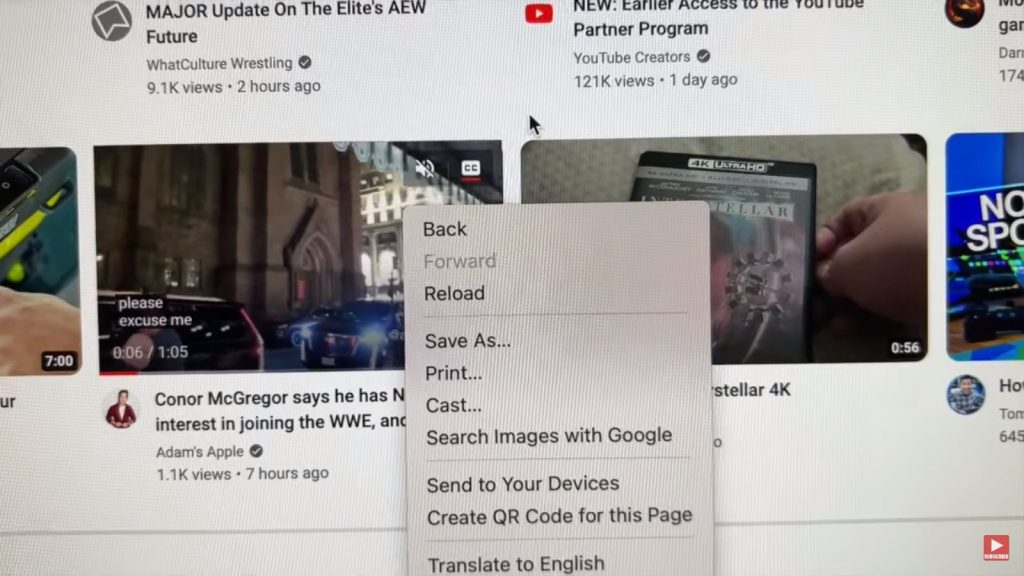
Программы для Windows, мобильные приложения, игры - ВСЁ БЕСПЛАТНО, в нашем закрытом телеграмм канале - Подписывайтесь:)
Это может быть неудобно для тех, кто хочет поставить в очередь несколько видео для последующего просмотра. Тем не менее, вот четыре быстрых и простых решения, позволяющих обойти эту проблему и воспроизводить видео YouTube на новых вкладках.
- Отключить встроенное воспроизведение. Хотя встроенное воспроизведение позволяет просматривать превью видео, наведя на них курсор мыши, как ни странно, его отключение может восстановить возможность открывать видео на новых вкладках.
- Используйте Ctrl + щелчок левой кнопкой мыши, чтобы открыть видео: это сочетание клавиш и мыши откроет видео YouTube на новой вкладке. Если опция щелчка правой кнопкой мыши для открытия ссылки в новой вкладке не отображается, попробуйте вместо этого использовать Ctrl + щелчок левой кнопкой мыши.
- Щелкните правой кнопкой мыши заголовок видео. Иногда щелчок правой кнопкой мыши по миниатюре видео не дает возможности открыть его в новой вкладке, но щелчок правой кнопкой мыши по названию видео дает эту возможность.
- Скопируйте ссылку на видео. Если ничего не помогло, вручную скопируйте ссылку на видео и вставьте ее в новую вкладку. Однако этот метод может стать утомительным, если его часто повторять.
1. Отключить встроенное воспроизведение
- Перейдите на YouTube и щелкните значок своего профиля.
- Выберите Настройки.
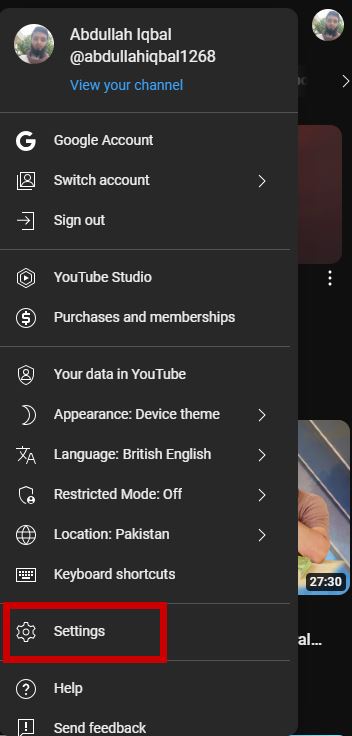
- Нажмите «Воспроизведение и производительность».
- Отключите встроенное воспроизведение.
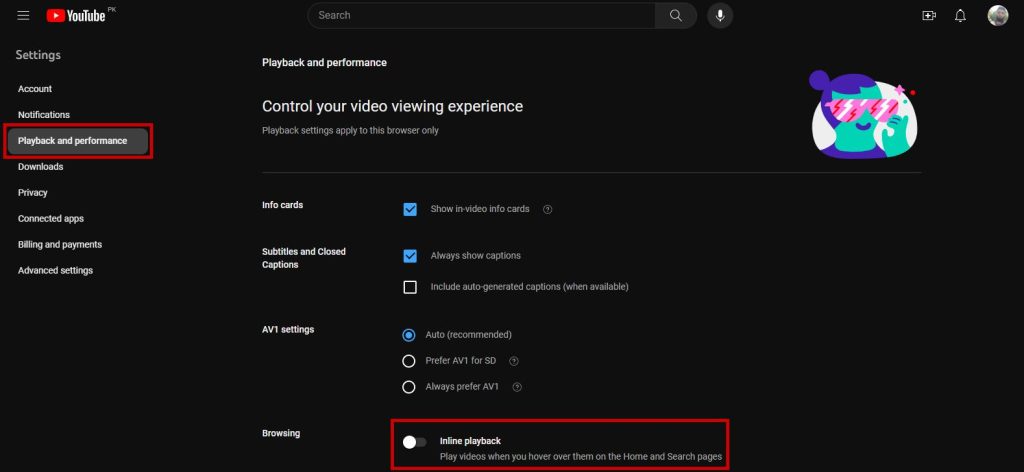
2. Используйте Ctrl + щелчок левой кнопкой мыши, чтобы открыть видео.
- Удерживайте клавишу Ctrl на клавиатуре.
- Наведите курсор на видео, которое хотите открыть в новой вкладке.
- Удерживая клавишу Ctrl, щелкните видео левой кнопкой мыши.
3. Щелкните правой кнопкой мыши заголовок видео.
- Щелкните правой кнопкой мыши по названию видео.
- В контекстном меню выберите пункт «Открыть ссылку в новой вкладке».
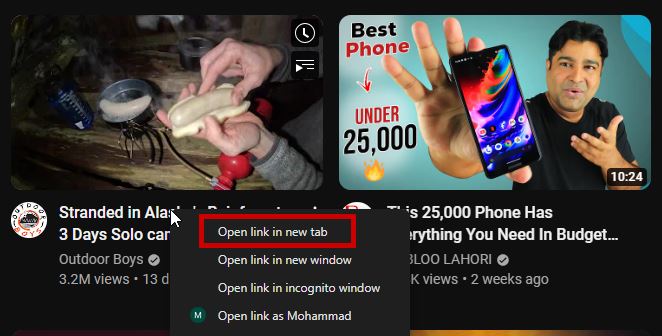
4. Скопируйте ссылку на видео.
- Щелкните правой кнопкой мыши по видео.
- В раскрывающемся меню выберите «Копировать адрес ссылки».
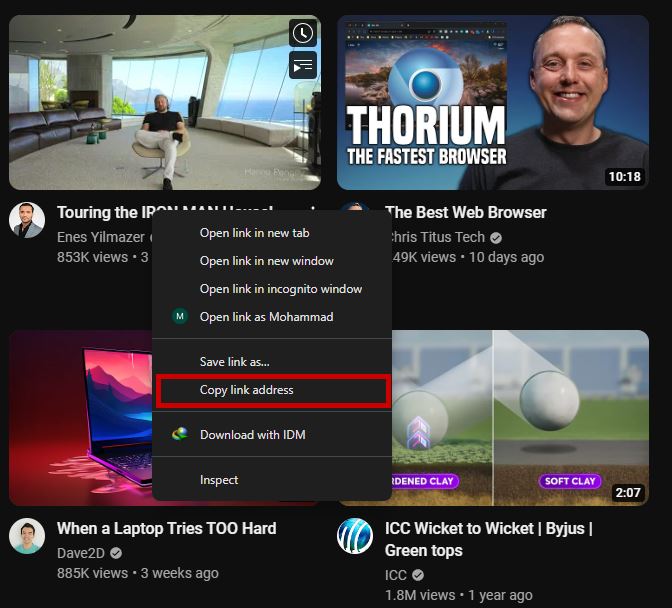
- Откройте новую вкладку браузера и вставьте ссылку в адресную строку.
- Повторите эти шаги для каждого видео, которое хотите открыть, отдельно.
Любой из этих методов должен решить проблему. Обычно такие проблемы возникают из-за сбоев внутри YouTube, которые зачастую быстро устраняются. Однако, если вы по-прежнему испытываете трудности с открытием видео на новых вкладках, обратитесь за помощью, связавшись с Поддержка YouTube чтобы сообщить о проблеме.
Программы для Windows, мобильные приложения, игры - ВСЁ БЕСПЛАТНО, в нашем закрытом телеграмм канале - Подписывайтесь:)






